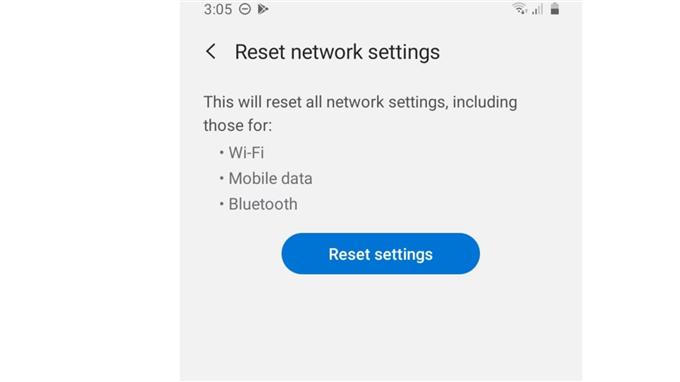Warum müssen Sie die Netzwerkeinstellungen auf dem Samsung Galaxy A10 zurücksetzen? Gibt es irgendwelche Vorteile, die dieses Verfahren für das Gerät bieten würde? Lassen Sie uns mehr Informationen erfahren, während Sie weiterlesen.
Da wir das Gerät über einen längeren Zeitraum verwenden, können verschiedene Probleme auftreten. Eines der häufigsten Probleme bei Smartphones wie dem Galaxy A10 hängt mit der Netzwerkkonnektivität zusammen. Diese Smartphone-Funktion ist eine der anfälligsten, wenn es um Pannen geht.
Es gibt verschiedene Gründe, warum ein Galaxy A10 Netzwerkfehler anzeigen würde. Dies kann auf falsch konfigurierte Netzwerkeinstellungen oder ein Problem mit dem Netzwerkserver auf dem System des Anbieters zurückzuführen sein. Nichtsdestotrotz können diese Netzwerkprobleme leicht behoben werden, indem ein Verfahren zum Zurücksetzen der Netzwerkeinstellungen durchgeführt wird.
Probleme wie langsame WLAN-Verbindung, kein SIM-Kartenfehler, kein Signal und dergleichen können mit diesem Prozess einfach behoben werden. Es ermöglicht eine vollständige Wiederherstellung der Netzwerkkonfigurationen auf dem Gerät auf ihre Standardwerte und Optionen. Dadurch wird die Möglichkeit ausgeschlossen, dass falsch konfigurierte Netzwerkeinstellungen solche Probleme auf dem Gerät verursachen.
Das Durchführen eines Verfahrens zum Zurücksetzen der Netzwerkeinstellungen sollte dazu beitragen, diese Netzwerkstörungen zu beseitigen und den Verbindungsdienst auf dem Gerät zu verbessern. Lassen Sie uns herausfinden, wie Sie die Netzwerkeinstellungen auf dem Samsung Galaxy A10 erfolgreich zurücksetzen können, indem Sie die folgenden Schritte ausführen.
Schritte:
- Öffnen Sie die Einstellungen-App des Telefons.
- Gehen Sie zu General Management und tippen Sie darauf.
- Wählen Sie Zurücksetzen.
- Tippen Sie auf Netzwerkeinstellungen zurücksetzen.
- Wählen Sie Einstellungen zurücksetzen. Dadurch werden die WLAN-, Mobile Data- und Bluetooth-Verbindungen zurückgesetzt.
Sie wissen nicht, wie Sie ein Gmail-Konto einrichten, nachdem Sie das Verfahren zum Zurücksetzen der Netzwerkeinstellungen auf Ihrem Galaxy A10 durchgeführt haben? Erfahren Sie, wie Sie Gmail schnell einrichten und seine Dienste auf Ihrem Smartphone nutzen, indem Sie die hier beschriebenen Schritte ausführen.
Wir haben auch interaktive Tutorials und Videos zur Fehlerbehebung auf unserem Youtube-Kanal. Besuchen Sie es jederzeit gerne. Ein Like auf unser Video würde uns viel bedeuten und ein Abo unseres Kanals wäre unglaublich. Danke.